Segui i seguenti passi per cambiare rapidamente la password WiFi TP-LINK:
1.) Apri il browser Google Chrome o qualsiasi altro browser sul tuo dispositivo mobile o desktop o laptop che è collegato a questa rete WiFi
2.) Aprire l’URL: http://192.168.0.1/ che aprirà la pagina di accesso, inserire le credenziali come:
Nome utente: admin
Password: admin
Se le credenziali di cui sopra non funzionano, allora puoi resettare il router TP-LINK.
3.) Dopo aver effettuato con successo il login, vedrai lo schermo come mostrato di seguito:
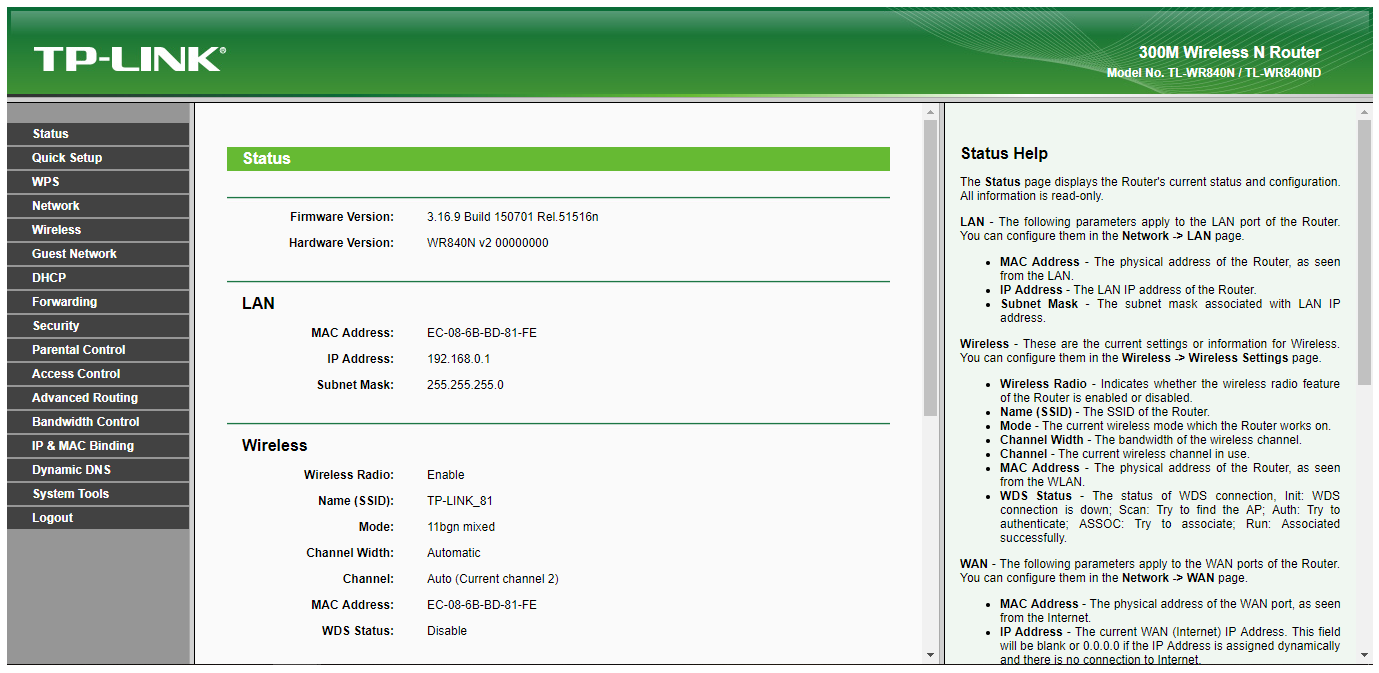 4.) Ora, nella sezione sinistra del menu, dovrai cliccare sull’opzione “Wireless” e in quella, devi cliccare sull’opzione secondaria “Wireless Security”.
4.) Ora, nella sezione sinistra del menu, dovrai cliccare sull’opzione “Wireless” e in quella, devi cliccare sull’opzione secondaria “Wireless Security”.
5.) Si aprirà la pagina Wireless Security nella sezione di destra, è necessario cercare il campo “Wireless Password” in “WPA/WPA2 – Personal(Recommended)”, assicurarsi che questa opzione (WPA Personal) sia selezionata se si sta utilizzando questo dispositivo WiFi per uso personale. Ora inserisci la tua nuova password WiFi nel campo Wireless Password come mostrato di seguito:
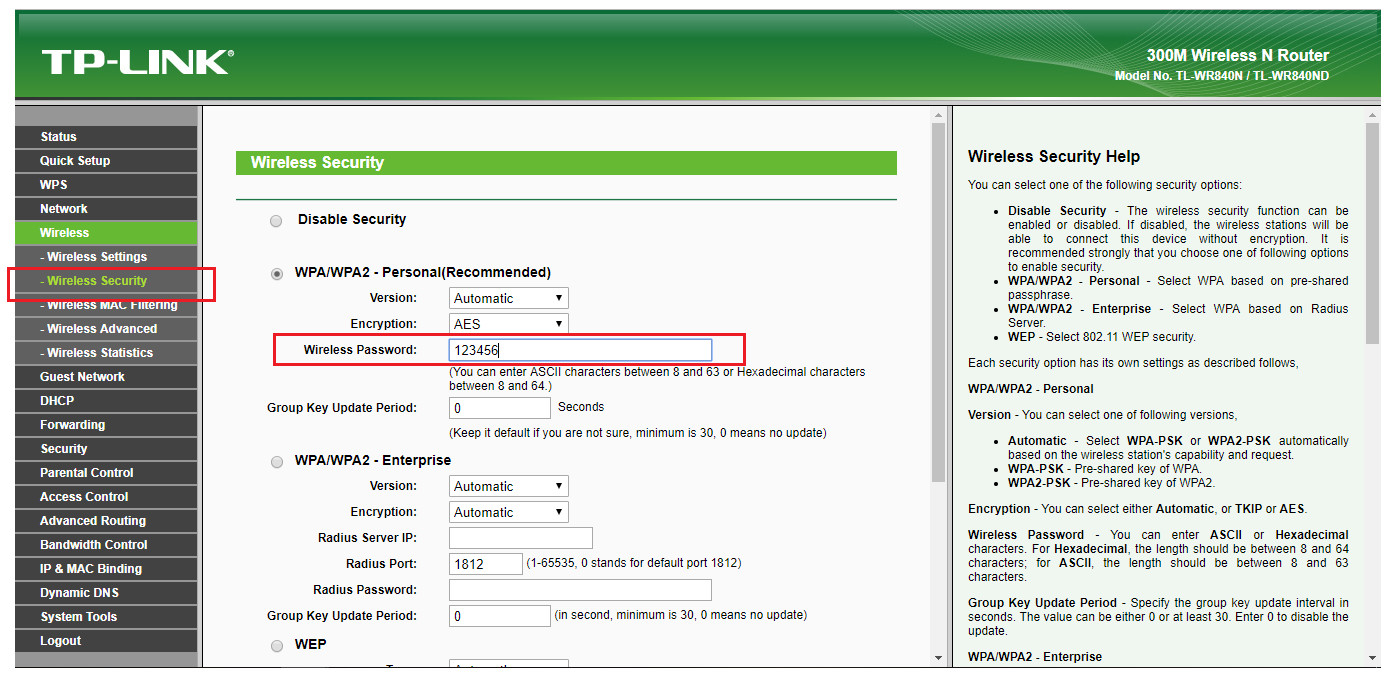
6.) Dopo aver inserito la nuova password WiFi, è necessario scorrere sotto e cliccare sul pulsante “Salva” per salvare la nuova password WiFi.
7.) Ora, internet su tutti i tuoi dispositivi smetterà di funzionare che sono collegati a questa rete WiFi, è necessario dimenticare la rete e reinserire la nuova password WiFi per connettersi di nuovo a internet.